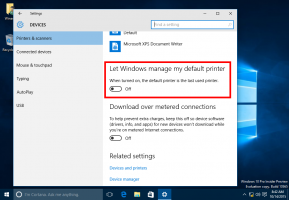Cara mengaktifkan File Explorer baru di Windows 11 Build 25276 ke atas
Kami baru-baru ini membahas bahwa Microsoft sedang mengerjakan a pembaruan besar untuk aplikasi File Explorer bawaan. Ini akan mencakup panel kiri baru, halaman awal baru dengan detail tambahan untuk file yang baru digunakan. Terakhir, akan ada beberapa panel baru, seperti "Aktivitas", "Percakapan", "Status Bersama", dan "Wawasan". Yang terakhir sekarang dapat diaktifkan. Informasi tentang fitur baru telah ditemukan di build 25276. Ini termasuk yang diperbarui Detail panel yang menampilkan bagian berikut yang sekarang berfungsi: "Wawasan", "Aktivitas", "Properti", "File Terkait", "Percakapan Terkait", dan "Status berbagi".
Itu "Kegiatan" bagian akan menampilkan informasi tentang perubahan terbaru yang dilakukan pada file yang dipilih. Itu "Percakapan Terkait" bagian akan memberi tahu Anda email atau pesan mana yang menjadi bagian dari file tersebut. Sangat menarik untuk melihat bagaimana "File Terkait" bagian menampilkan file lain yang ditautkan ke file saat ini. Misalnya. itu dapat menampilkan file lain yang dibagikan untuk proyek yang sama, atau dilampirkan ke email yang sama.
Panel detail baru disembunyikan secara default, tetapi Anda dapat mengaktifkannya dengan ViveTool.
Sebelum melanjutkan, perlu diingat bahwa ini adalah pekerjaan yang sedang berjalan. Implementasinya mentah dan buggy. Setel ulang fitur menggunakan perintah undo, jika tidak, Anda akan mengalami crash pada File Explorer. Perintah undo disediakan di bawah ini.
Begini caranya.
Aktifkan File Explorer baru dengan Wawasan, Aktivitas, dan panel lainnya
- Mulailah dengan mengunduh ViveTool dari GitHub,
- Untuk kenyamanan Anda, ekstrak aplikasi ke c:\vivetool map.
- Sekarang, tekan Win + X atau klik kanan Awal tombol dan pilih Terminal (admin).
- Untuk mengaktifkan panel baru di File Explorer, ketik perintah berikut di Terminal dan tekan Memasuki:
c:\vivetool\vivetool /aktifkan /id: 38613007. - Sekarang restart PC Windows 11 Anda.
Kamu selesai!
Sangat mudah untuk mengembalikan perubahan dengan menjalankan perintah undo. Mengganti /enable dengan /disable dan mengeluarkannya, yaitu.
c:\vivetool\vivetool /disable /id: 38613007
Jangan lupa untuk menjalankannya di Terminal yang dibuka sebagai Administrator.
Terimakasih untuk PhantomOcean3 untuk berbagi temuan mereka. Mereka juga mencatat bahwa jika prosedur di atas gagal untuk Anda, Anda harus mencoba mengaktifkan fitur Wawasan di dalam Windows Sandbox contoh OS.
Jika Anda menyukai artikel ini, silakan bagikan menggunakan tombol di bawah ini. Ini tidak akan mengambil banyak dari Anda, tetapi itu akan membantu kami tumbuh. Terima kasih atas dukunganmu!